Recenze Loom Screen Recorderu: Funkce, cena, výhody a nevýhody
Pokud hledáte rychlý a snadno použitelný nástroj pro nahrávání obrazovky, Loom bude jistě na vrcholu seznamu doporučených. Tento nástroj podporuje použití na různých platformách a dokáže zaznamenávat aktivitu na obrazovce zařízení a nahrávat webové kamery. Některé z jeho pokročilých funkcí však vyžadují předplatné, abyste je mohli odemknout.
Takže, má Loom hodnotu za peníze? Je dostatečně plynulý a stabilní pro plnění úkolů v reálném světě? Tento článek se bude zabývat... recenze Loom z několika hledisek a seznámí vás s jeho vlastnostmi, výhodami, nevýhodami, cenou a dalšími.
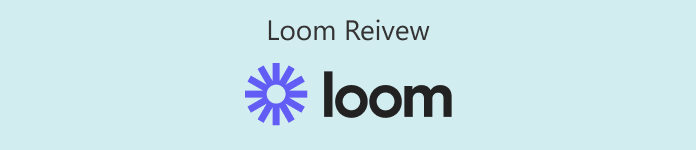
Část 1. Co je to tkalcovský stav
Pojďme se podívat na koncept tohoto nástroje. Loom videorekordér je online program pro nahrávání obrazovky, který umožňuje nahrávat zvuk z celé obrazovky počítače, vlastních zón, konkrétních oken, systémových zvuků a zvuků mikrofonu. Ačkoli běží primárně na webu, nabízí také software pro stolní počítače. Loom vyniká z davu podobných produktů, protože podporuje online sdílení a spolupráci na editaci. Nahraná videa si můžete prohlížet, upravovat nebo komentovat s kolegy nebo členy týmu. Loom má také několik jednoduchých funkcí pro editaci videa.
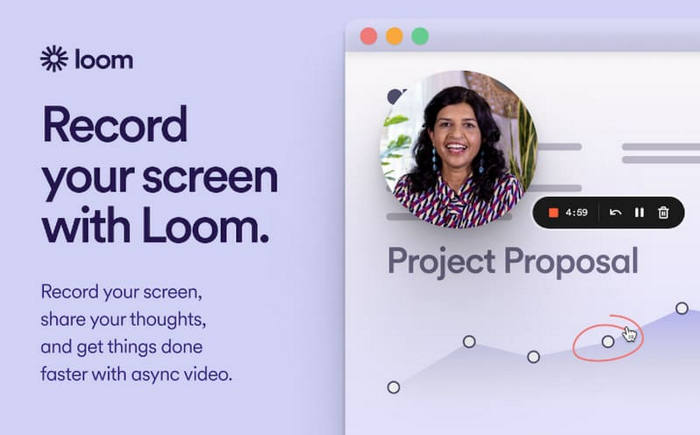
Část 2. Hlubší pohled na Loom
Výše uvedený odstavec je pouze obecným přehledem. Abychom pochopili video aplikaci Loom, musíme se hlouběji ponořit a zjistit, co pro nás může udělat. Kromě toho musíme prozkoumat její silné stránky a problémy, které stále přetrvávají.
Klíčové vlastnosti
Pořizujte rychlé nahrávky obrazovky
Software Loom usnadňuje nahrávání obrazovky a webové kamery na jakémkoli zařízení. Jako zdroj zvuku si můžete vybrat systémový zvuk nebo mikrofon.
K dispozici jsou flexibilní nastavení nahrávání
Loom umožňuje uživatelům nahradit pozadí obrazovky webové kamery. Můžete přidat efekt rozmazání na pozadí videa nebo nahrát vlastní obrázek či video, které nahradí původní pozadí.
Co dělat, když se během nahrávání vyskytne malá chyba? Loom nabízí tlačítko pro vrácení zpět. Není třeba nahrávání spouštět znovu. Stačí se vrátit zpět k cílovému klipu.
Snadná úprava nahraného videa
Během nahrávání obrazovky v Loomu můžete pomocí nástrojů pro kreslení v reálném čase přidávat na obrazovku anotace a značky. Po nahrávání Loom nabízí základní funkce pro úpravu a vylepšení videa. Můžete se postarat o nedokonalé detaily.
Navíc můžete video upravit úpravou přepisu.
Integrace s nástroji třetích stran
Loom lze integrovat se Slackem, GitHubem, Gmailem, Salesforce, Jira a stovkami dalších populárních kancelářských nástrojů. Nahraná videa můžete sdílet nebo vkládat na libovolnou platformu, na které pracujete.
Úpravy týmové spolupráce
Vzdálené týmy mohou spolupracovat v reálném čase na úpravě videí, přidávání emotikonů, komentářů a úkolů. Loom umožňuje uživatelům nahrávat text a přidávat titulky ve více než 50 jazycích.
Klady
- Přestože má mnoho komplexních funkcí, má jednoduché a přehledné rozhraní. I nováčci si ho mohou velmi rychle osvojit.
- Podporuje okamžité sdílení nahraných videí prostřednictvím e-mailu, sociálních médií nebo odkazů.
- Podporuje týmové komentáře a úpravy.
- Nabízí mnoho krásných šablon pozadí a přednastavených rozvržení textu.
- Umožňuje výstup videa s rozlišením 4K.
Nevýhody
- Některé pokročilé funkce vyžadují platbu za odemčení. Cena předplatného není nízká.
- Videa budou ve výchozím nastavení uložena v cloudu ve veřejné podobě.
- Nabízí několik funkcí pro kreslení.
Nejlepší pro
Tkalcovský stav záznamník obrazovky je určen pro profesionály a vzdálené týmy, které často potřebují sdílet videa. Vyniká v provádění rychlých a snadných úloh nahrávání obrazovky. Jeho funkce sdílení a kolaborativní úpravy jsou hlavními důvody, proč si ho lidé vybírají.
Část 3. Jaké platformy Loom podporuje
Loom je v současné době k dispozici ve 4 verzích. Každá verze je k dispozici pro různá zařízení a platformy.
Desktopová aplikace Loom
Desktopová aplikace Loom je přizpůsobena systémům Windows a Mac. Upozorňujeme, že není kompatibilní s operačními systémy Linux ani Chromebook.
Tkalcovský stav pro iOS
Upozorňujeme, že tato verze nepodporuje současné nahrávání obsahu obrazovky a kamery.
Tkalcovský stav pro Android
Tato verze je k dispozici pouze pro Android 8.0 a vyšší.
Rozšíření Loom pro Chrome
Rozšíření Loom pro Chrome si můžete stáhnout přímo z internetového obchodu Chrome. V současné době však není k dispozici pro Firefox, Safari a Internet Explorer.
Jak nainstalovat Loom v Chromu
Jak se používá Loom? Doporučujeme vám stáhnout si jeho plugin z internetového obchodu Google. Poté stačí tento plugin povolit přímo ve vašem prohlížeči pokaždé, když přehráváte video nebo se účastníte schůzky.
Zde je návod, jak nainstalovat Loom v Chromu.
Krok 1Otevřete prohlížeč Chrome a přejděte do Internetového obchodu Chrome.
Krok 2Vyhledejte Loom. Vyberte Loom - Nahrávání a snímání obrazovky volba.
Krok 3. Klepněte na Přidat do ChromuPoté klikněte na tlačítko Přidat rozšíření pro potvrzení.
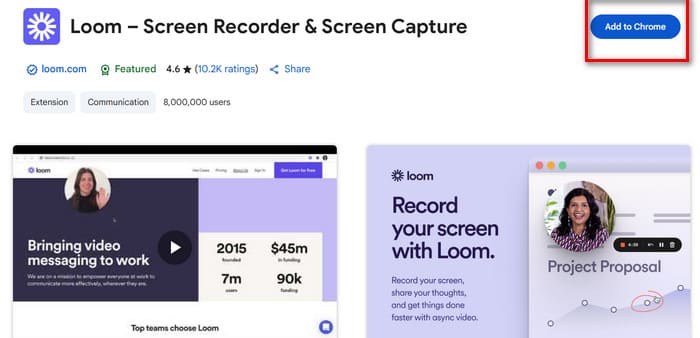
Část 4. Je tkalcovský stav zdarma?
Jak jsme již zmínili výše, některé pokročilé funkce Loomu nejsou dostupné pro bezplatné uživatele. Chcete-li tyto funkce odemknout, budete muset zvážit předplatné. V této části pro vás analyzujeme ceny Loomu.
Loom nabízí čtyři předplatné:
Startér: $0
Tento plán nabízí předplatitelům 25 bezplatných nahrávek, z nichž každá nesmí překročit pět minut.
Podnikání: $15/měsíc.
Tento plán zahrnuje celý Starter Plan, ale již nemá omezení délky a počtu nahraných videí. Uživatelé na této úrovni nyní mohou nahrávat, stahovat a provádět základní úpravy.
Obchod + AI: $20/měsíc
Uživatelé na této úrovni si nyní mohou odemknout mnoho automatizovaných funkcí, jako je automatické vylepšení videa, převod videa na text, automatické nahrávání schůzek a další. V tomto okamžiku jsou k dispozici všechny pokročilé funkce pro úpravy.
Podnik
Pokud chcete Loom přizpůsobit pro svou firmu, kontaktujte prodejní personál platformy. Firmy mohou navíc využít pokročilé služby zabezpečení obsahu.
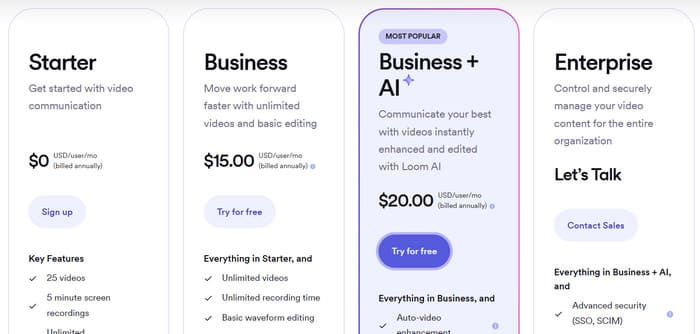
Část 5. Srovnání tkalcovského stavu s konkurencí
Tkalcovský stav VS Camtasia
Camtasia je také produkt specializující se na nahrávání obrazovek zařízení. Camtasia a Loom sice mají podobné základní funkce – tj. nahrávání obrazovek počítačů, webových kamer, systémových zvuků a mikrofonů – ale poněkud se liší v podporovaných platformách, vhodnosti pro daný účel atd.
Camtasia nabízí pouze desktopovou verzi svého softwaru pro počítače se systémem Windows a Mac, zatímco Loom je k dispozici pro Windows, Mac, iOS, Android a Chrome.
Camtasia má vyšší cenu předplatného a žádnou bezplatnou zkušební verzi, zatímco Loom nabízí 25 bezplatných možností natáčení videí.
Camtasia se však používá relativně snadněji a je vhodná pro začátečníky, zatímco Loom je vhodnější pro uživatele s pracovními potřebami a zkušenostmi.
Screencastify VS Loom
Screencastify a Loom oba nabízejí rozšíření pro Chrome. Loom má ale k dispozici i další desktopovou a mobilní aplikaci.
Oba ale mají časový limit nahrávání obrazovky 5 minut. Pro více minut budete potřebovat předplatné. Screencastify je ve srovnání s ním levnější.
Nabízejí základnější nástroje pro editaci videa a podporují nahrávání nahraných videí do cloudu. Screencastify je však celkově vhodnější pro uživatele Chromebooků nebo pro ty, kteří dávají přednost tvorbě vzdělávacích a instruktážních videí, zatímco Loom je vhodnější pro spolupráci při editaci v pracovních týmech.
Část 6. Nejlepší alternativy k tkalcovskému stavu - FVC Screen Recorder
Předpokládejme, že chcete stabilnější videorekordér s komplexnějšími funkcemi pro editaci videa. V takovém případě byste mohli zvážit Záznamník obrazovky FVC, který podporuje nejen nahrávání na počítači, ale také nahrávání z počítače na obrazovku telefonu. Předpokladem je, že telefon a počítač úspěšně propojíte.
Kromě toho je záznamník obrazovky FVC také nejlepší herní rekordérDokáže zachytit úžasné okamžiky vaší operace a zároveň zaznamenat vaši reakci v daném okamžiku pomocí kamery. Vaše zaznamenané akce jsou bez zpoždění a ztráty kvality obrazu.
Stažení zdarmaPro Windows 7 nebo novějšíBezpečné stahování
Stažení zdarmaPro MacOS 10.7 nebo novějšíBezpečné stahování

Část 7. Nejčastější dotazy k recenzi tkalcovského stavu
Jak nahrát Loom delší než 5 minut?
Bezplatná verze Loomu umožňuje nahrávat videa pouze v délce maximálně 5 minut. Pokud chcete nahrávat déle, zaplaťte si za upgrade svého účtu. Počínaje programem Business už nebudete omezeni.
Vyplatí se za Loom zaplatit?
Ano. Je to ideální pro vzdálené týmy, které potřebují upravovat a komunikovat v reálném čase. Program Business není příliš drahý.
Je používání tkalcovského stavu bezpečné?
Ano, je. Všechna videa, která nahrajete, jsou šifrována pomocí SSL. Servery Loom jsou také silně chráněny firewally.
Závěr
V tomto Recenze tkalcovského stavu, zjistíte, že je to jeden z nejlepších multiplatformních rekordérů obrazovky. Široká škála kompatibility, flexibilní možnosti nahrávání a úprav a funkce pro týmovou spolupráci jsou důležité faktory, které ho odlišují. Stále však trpí nedostatkem nástrojů pro anotaci a příliš mnoha omezeními v bezplatné verzi. Proto doporučujeme vyzkoušet jeho nejlepší alternativu, FVC Screen Recorder.



 Video Converter Ultimate
Video Converter Ultimate Screen Recorder
Screen Recorder



